Photoshop에서 사진의 워터마크를 제거하는 방법에 대한 팁과 방법
워터마크 제거 도구를 찾는 것은 어렵습니다. 특히 알지 못하는 경우 더욱 그렇습니다. 이 가이드 포스트에서는 다음을 배우게 됩니다. Photoshop에서 사진에서 워터마크를 제거하는 방법. 이 응용 프로그램은 사용자가 항상 사용하는 표준 편집 응용 프로그램 중 하나입니다. 이 도구를 사용하여 사진에서 불편한 물체를 제거하는 간단한 단계를 제공합니다. 또한 Photoshop 외에도 컴퓨터뿐만 아니라 온라인 도구에서도 활용할 수 있는 보다 효과적인 응용 프로그램을 발견하게 될 것입니다. 이러한 팁과 방법을 찾을 준비가 되셨습니까? 그럼 바로 이 포스트를 읽어봅시다!

1부: Photoshop을 사용하여 사진에서 워터마크를 제거하는 간단한 가이드
Photoshop에는 사진에서 워터마크 제거를 포함하여 이미지를 개선하는 데 도움이 되는 다양한 도구와 기능이 포함되어 있습니다. 이 도구를 사용하면 사진에서 불필요한 요소를 제거할 수 있습니다. 내용 인식 채우기 기능, 복제 도장 도구, 요술봉 도구 등 다양한 방법으로 제거할 수 있습니다. 이러한 도구를 사용하면 워터마크가 사라지는지 확인할 수 있습니다. 이 응용 프로그램은 특히 전문 사진 작가, 그래픽 디자이너 및 사진 편집자에게 신뢰할 수 있습니다. 그러나이 응용 프로그램을 사용하려면 전문가에게 문의하거나 일부 자습서를 시청해야 합니다. Adobe Photoshop은 고급 사용자만을 위한 것입니다. 이 응용 프로그램에 대해 모르면 어려움을 겪을 수 있습니다. Magic Wand Tool 및 내용 인식 채우기 기능을 사용하여 사진에서 워터마크를 제거하려면 다음의 간단한 단계를 따르십시오.
1 단계: 다운로드 어도비 포토샵 컴퓨터에서. 그런 다음 제거하려는 워터마크가 있는 이미지를 포토샵에서 엽니다.
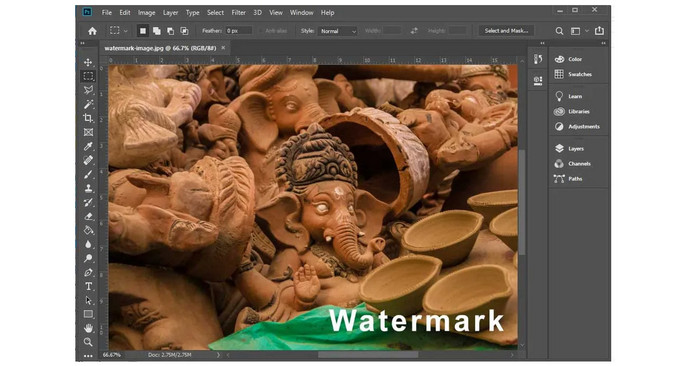
2 단계: 선택 마술 지팡이 도구 또는 Ctrl + W를 누릅니다. 그런 다음 마우스를 사용하여 워터마크 영역을 선택합니다.
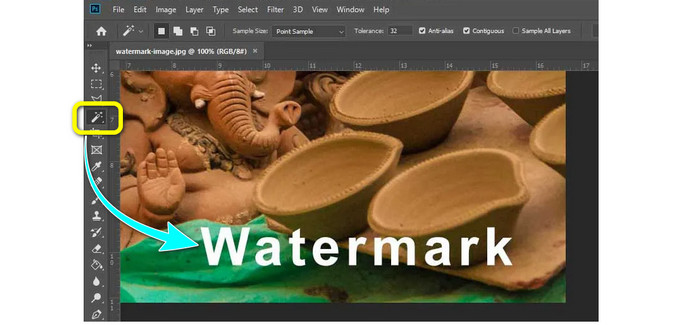
3 단계 : 이 부분에서는 내용 인식 채우기 기능을 사용합니다. 이동 편집하다 > 내용 인식 채우기.
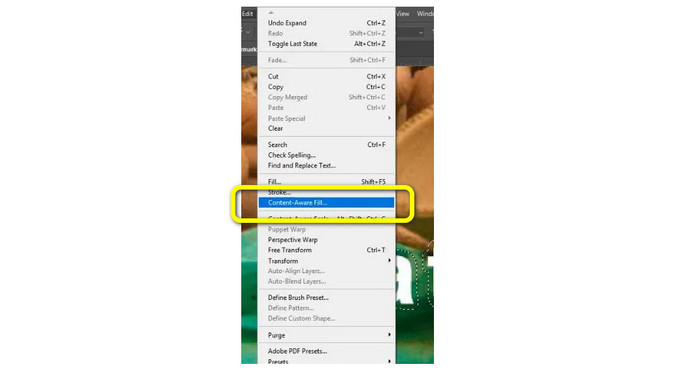
4 단계 : 내용 인식 채우기가 사진에서 워터마크를 자동으로 제거하는 것을 볼 수 있습니다. 그러면 이미 워터마크 없이 이미지를 저장할 수 있습니다.
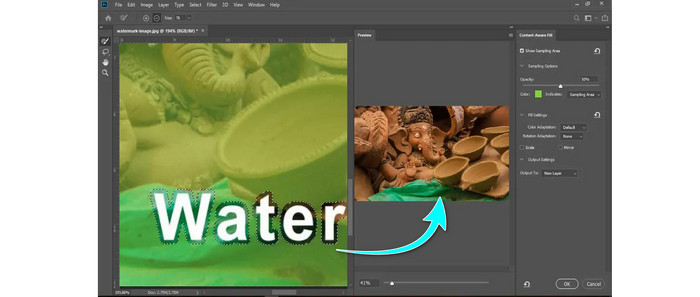
워터마크를 제거하려면 아래 단계를 따르세요. 복제 스탬프 도구.
1 단계: Photoshop의 왼쪽 도구 모음에서 Clone Stamp 도구를 선택합니다. 그런 다음 이미지를 마우스 오른쪽 버튼으로 클릭하고 사진 편집을 위한 브러시 크기와 경도를 설정합니다.
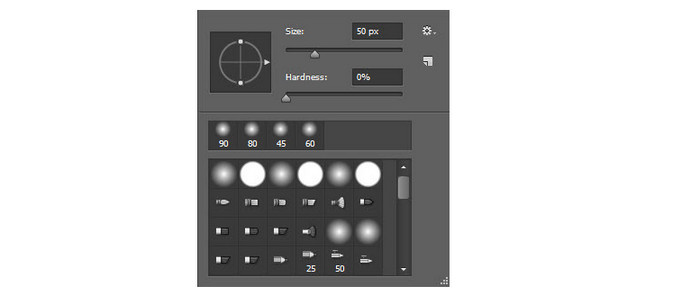
2 단계: 워터마크 영역에 커서를 놓고 Alt 키를 누릅니다. 그런 다음 이미지를 마우스 왼쪽 버튼으로 클릭하여 워터마크 페인팅을 시작합니다.
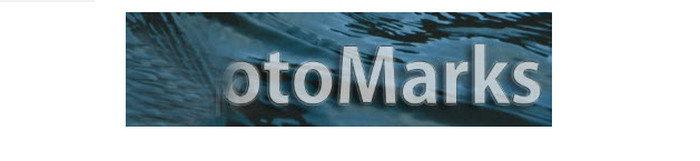
3 단계 : 워터마크를 그린 후에는 치유 과도한 요소를 제거하는 브러시 도구. 그런 다음 사진을 저장할 수 있습니다. 방법을 알아보려면 여기를 클릭하십시오. Photoshop에서 이미지 선명하게 하기.
2부: 사진에서 워터마크를 제거하는 더 쉬운 방법
FVC 무료 워터마크 리무버 사용
사진에 워터마크를 넣는 것은 특히 다른 사람의 이미지를 훔치고 싶지 않은 경우 유용합니다. 그러나 때때로 이러한 워터마크는 시청자의 주의를 산만하게 합니다. 이 문제를 해결하는 가장 좋은 방법은 사진에서 워터마크를 제거하는 방법을 배우는 것입니다. 사용할 수 있는 실용적이고 효과적인 응용 프로그램은 다음과 같습니다. FVC 무료 워터마크 제거제. 이 온라인 워터마크 제거기는 사진에서 워터마크를 제거하는 두 가지 방법을 제공합니다. 워터마크가 사진의 가장자리나 모서리에 있는 경우 자르기 기능을 사용할 수 있습니다. 하지만 워터마크가 중간에 배치되면 Lasso, Polygonal 및 Brush와 같은 워터마크 제거 도구를 사용할 수 있습니다. 이러한 기능을 통해 FVC Free Watermark Remover는 모든 사용자가 신뢰할 수 있는 편리한 도구임을 알 수 있습니다.
워터마크가 사진의 중간 부분에 있는 경우 다음의 간단한 단계를 따르십시오.
1 단계: 클릭 이미지 업로드 버튼을 누르고 제거하고 싶은 중간 부분에 워터마크가 있는 사진을 추가하세요. 그러나 이미지를 자르려면 자르기 및 저장 단추.
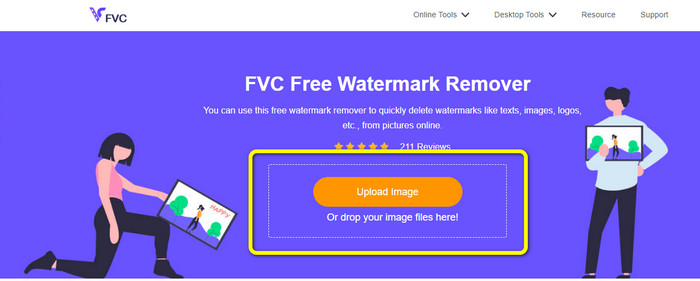
2 단계: 다각형, 올가미 및 브러시 도구와 같은 다양한 도구를 사용하여 사진에서 워터마크를 제거할 수 있습니다. 워터마크를 강조하는 모양을 만들고 싶다면 다각형 도구를 사용하세요. 브러시 도구는 워터마크 모양을 따라가는 것과 같습니다. 마지막으로 올가미 도구는 워터마크의 패턴을 그려 강조 표시합니다.
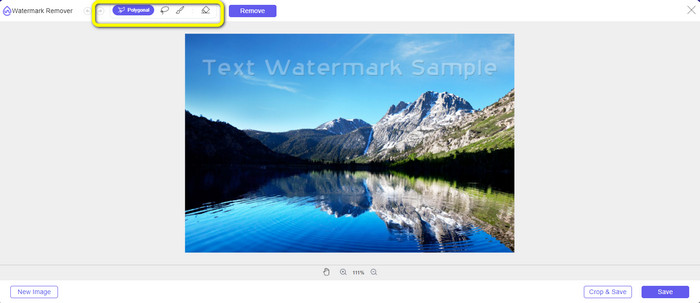
3 단계 : 이러한 도구를 사용하여 지울 워터마크를 강조 표시합니다.
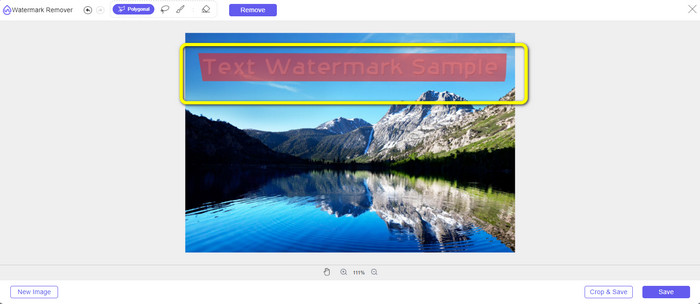
4 단계 : 워터마크를 강조 표시한 후 제거 버튼을 클릭하고 제거 프로세스를 기다립니다.
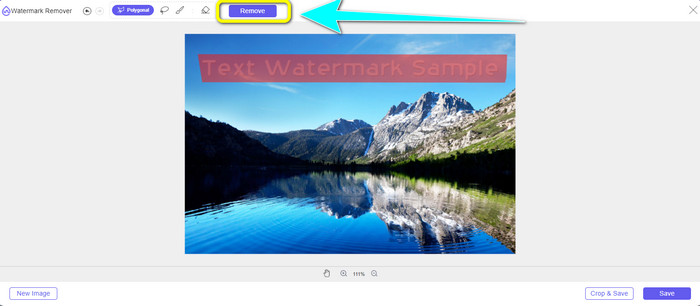
5 단계 : 누르세요 저장 워터마크가 사라진 사진을 다운로드하려면 버튼을 누르세요.
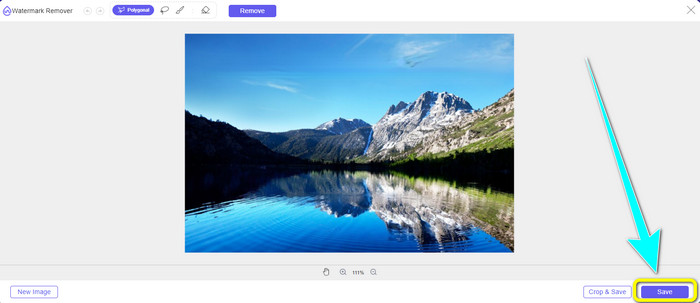
Watermark Remover.io 사용
에 대해 더 알아보고 싶다면 사진에서 워터마크 제거 온라인 도구를 사용하여 공유할 수 있는 또 다른 응용 프로그램은 워터마크 리무버.io. 아직 모르는 경우 이 온라인 도구는 워터마크, 로고, 스티커 등과 같이 사진에서 방해가 되는 개체를 쉽게 감지하고 자동으로 지울 수 있습니다. 새로운 사용자라면 몇 번의 클릭만으로 워터마크를 제거할 수 있기 때문에 이 응용 프로그램을 사용하는 데 어려움을 겪을 필요가 없습니다. 하지만 안타깝게도 이 소프트웨어가 제대로 작동하지 않는 경우가 있습니다. 워터마크를 제거할 때 여전히 사진에 약간의 먼지가 남아 있어 보는 사람의 눈에 거슬립니다. 또한 무료 버전을 사용하는 경우 50개의 이미지만 업로드할 수 있습니다. 25Gb 스토리지와 10K 기본 변환만 있습니다. 기능을 더 즐기려면 스타터, 기본 및 프리미엄 플랜과 같은 구독을 구입해야 합니다.
Watermark Remover.io를 사용하여 사진에서 워터마크를 제거하려는 경우 아래 가이드를 사용하세요.
1 단계: 당신은 방문해야 워터마크 리무버.io 웹사이트. 선택 이미지 업로드 워터마크가 있는 이미지를 가져옵니다. 최대 2,400 x 2,400픽셀 해상도의 모든 사진을 업로드할 수 있습니다.
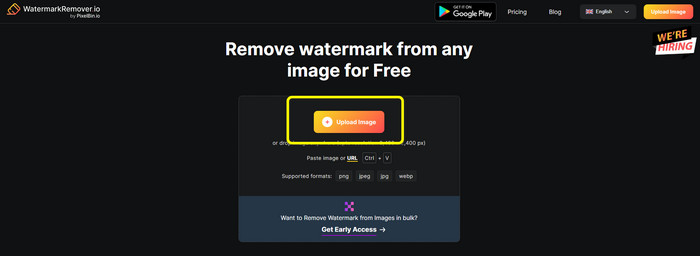
2 단계: 이미지를 업로드하면 워터마크가 자동으로 지워집니다.
3 단계 : 몇 초 후에 사진의 워터마크가 이미 삭제된 것을 볼 수 있습니다. 클릭 이미지 다운로드 버튼을 눌러 사진을 컴퓨터에 저장합니다.
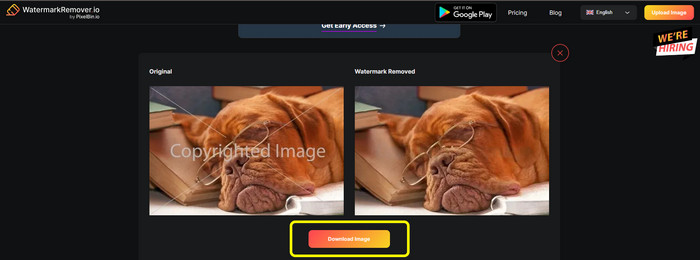
3부: Photoshop에서 사진의 워터마크 제거에 대한 FAQ
1. 사진에서 전체 워터마크를 어떻게 제거합니까?
당신은 사용할 수 있습니다 FVC 무료 워터마크 제거제 사진에서 워터마크를 제거하려면 이 온라인 응용 프로그램을 사용하면 사진에서 주의를 산만하게 하는 요소를 빠르게 제거할 수 있습니다. 또한 워터마크를 제거한 후에는 이미지가 흐릿해지거나 사진의 품질이 손상되지 않습니다.
2. Photoshop의 이미지에서 개체를 어떻게 제거합니까?
이미지를 연 다음 다음으로 진행합니다. 개체 선택 도구.
제거하려는 개체 위로 끌어서 클릭합니다.
선택 옵션을 클릭한 다음 수정 > 확장.
픽셀을 8로 변경한 다음 괜찮아.
편집 옵션으로 이동하여 선택하십시오. 내용 인식 채우기.
마지막으로 확인 버튼을 클릭하면 됩니다.
3. Photoshop에서 사진의 텍스트를 어떻게 제거합니까?
레이어 패널로 이동하여 레이어를 마우스 오른쪽 버튼으로 클릭합니다. 그런 다음 팝업 메뉴에서 래스터화 유형을 선택합니다. 그게 다야. 지우개 도구로 제거할 수 있습니다.
결론
위에 표시된 것처럼 다음은 전체 가이드입니다. Photoshop에서 사진에서 워터마크를 제거하는 방법. 그러나 Adobe Photoshop이 특히 초보자에게 사용하기 어렵다는 사실을 부인할 수 없습니다. 이 경우 다음을 사용할 수 있습니다. FVC 무료 워터마크 제거제. 이 도구는 작동하기가 훨씬 쉽습니다.



 비디오 컨버터 궁극
비디오 컨버터 궁극 스크린 레코더
스크린 레코더



